Orwell to symulacyjna gra wideo autorstwa Osmotic Studios. W grze gracz wciela się w agenta i monitoruje kamery bezpieczeństwa pod kątem zagrożeń bezpieczeństwa narodowego. Oto jak grać w Linuksie.
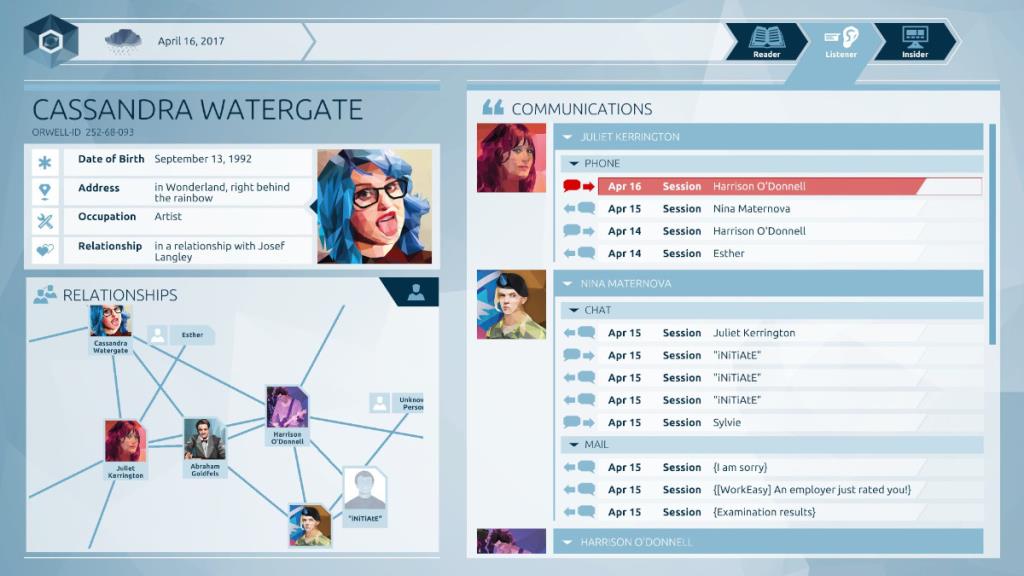
Sprawianie, by Orwell pracował na Linuksie
Orwell całkiem dobrze działa na Linuksie, ponieważ jest to gra natywna. Biorąc to pod uwagę, natywna wersja gry jest dostępna tylko za pośrednictwem wersji Steam dla systemu Linux.
Zainstaluj Steam
Aby Orwell działał na komputerze z systemem Linux, otwórz okno terminala na pulpicie systemu Linux. Możesz to zrobić, naciskając Ctrl + Alt + T na klawiaturze. Alternatywnie, wyszukując go w menu aplikacji.
Po otwarciu okna terminala postępuj zgodnie z instrukcjami instalacji odpowiadającymi systemowi operacyjnemu Linux, którego używasz na komputerze.
Ubuntu
Uruchomienie Steama na Ubuntu jest dość proste. Aby to zrobić, wprowadź następujące polecenie Apt install poniżej.
sudo apt zainstaluj parę
Debiana
Osoby korzystające z Debiana mogą uruchomić Steam, pobierając pakiet DEB bezpośrednio z Internetu. Aby to zrobić, użyj polecenia wget poniżej w oknie terminala.
wget https://steamcdn-a.akamaihd.net/client/installer/steam.deb
Po pobraniu pakietu DEB na komputer z systemem Debian Linux musisz go zainstalować. Aby zainstalować oprogramowanie, użyj poniższego polecenia dpkg poniżej.
sudo dpkg -i steam.deb
Po zainstalowaniu Steam na twoim komputerze musisz usunąć wszystkie problemy z zależnościami, które mogły pojawić się podczas instalacji. Możesz to zrobić za pomocą poniższego polecenia.
sudo apt-get install -f
Arch Linux
W Arch Linux Steam można zainstalować za pośrednictwem repozytorium oprogramowania „multilib”. Aby uruchomić go w swoim systemie, zacznij od otwarcia /etc/pacman.confpliku w swoim ulubionym edytorze tekstu (z kontem root).
Po otwarciu znajdź linię „multilib” i usuń przed nią symbol #. Dodatkowo usuń symbole # z linii bezpośrednio pod nim. Następnie zapisz zmiany.
Po zapisaniu zmian zsynchronizuj ponownie swój system z oficjalnymi repozytoriami Arch Linux, korzystając z poniższego polecenia.
sudo pacman -Syy
Na koniec zainstaluj najnowszą wersję Steam na Arch za pomocą poniższego polecenia.
sudo pacman -S steam
Fedora/OpenSUSE
Użytkownicy Fedory i OpenSUSE mogą instalować Steam bezpośrednio z repozytoriów oprogramowania Linux. Biorąc to pod uwagę, wydanie Flatpak Steam działa znacznie lepiej w tych systemach operacyjnych, dlatego zalecamy zamiast tego postępować zgodnie z tymi instrukcjami.
Flatpak
Aby Steam działał za pośrednictwem Flatpak, musisz najpierw włączyć środowisko wykonawcze Flatpak w swoim systemie. Uzyskanie środowiska wykonawczego Flatpak jest łatwe; postępuj zgodnie z naszym przewodnikiem na ten temat .
Po uruchomieniu środowiska wykonawczego Flatpak możesz zainstalować aplikację Steam za pośrednictwem Flatpak, korzystając z dwóch poniższych poleceń.
flatpak remote-add --jeśli-nie-istnieje flathub https://flathub.org/repo/flathub.flatpakrepo
flatpak zainstaluj flathub com.valvesoftware.Steam
Zainstaluj Orwella na Linuksie
Teraz, gdy Steam jest już uruchomiony w twoim systemie, uruchom program na pulpicie i postępuj zgodnie z poniższymi instrukcjami krok po kroku, aby Orwell działał na twoim komputerze z systemem Linux.
Krok 1: Otwórz aplikację Steam, znajdź przycisk „Sklep” i kliknij go myszą. Po wybraniu przycisku „Sklep” zostaniesz przekierowany do sklepu Steam.
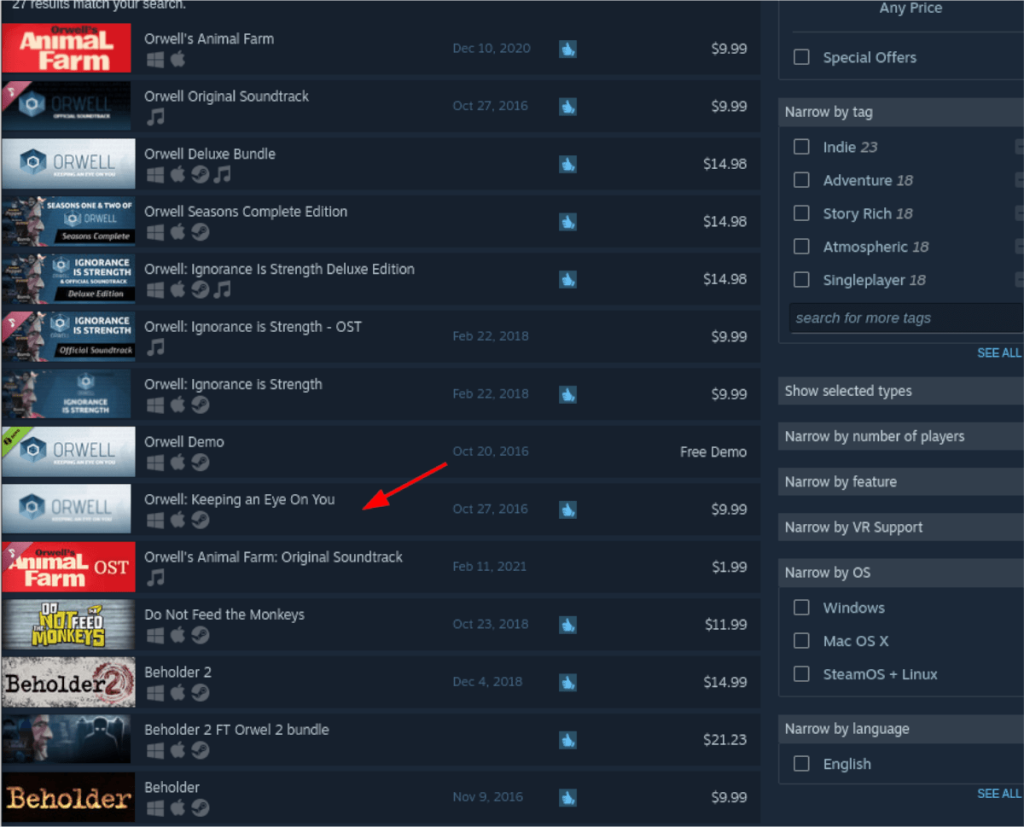
W witrynie Steam Storefront znajdź pole wyszukiwania i kliknij je myszą. Następnie użyj klawiatury, aby wpisać „Orwell” w polu tekstowym. Na koniec naciśnij klawisz Enter na klawiaturze, aby wyświetlić wyniki wyszukiwania.
Krok 2: Przejrzyj wyniki wyszukiwania dla „Orwell” i wybierz go myszą. Gdy wybierzesz wynik wyszukiwania „Orwell”, zostaniesz przeniesiony na stronę sklepu Steam gry.
Na stronie sklepu Orwell Steam znajdź zielony przycisk „Dodaj do koszyka” i kliknij go myszą. Po wybraniu tego przycisku dodasz grę do koszyka Steam.
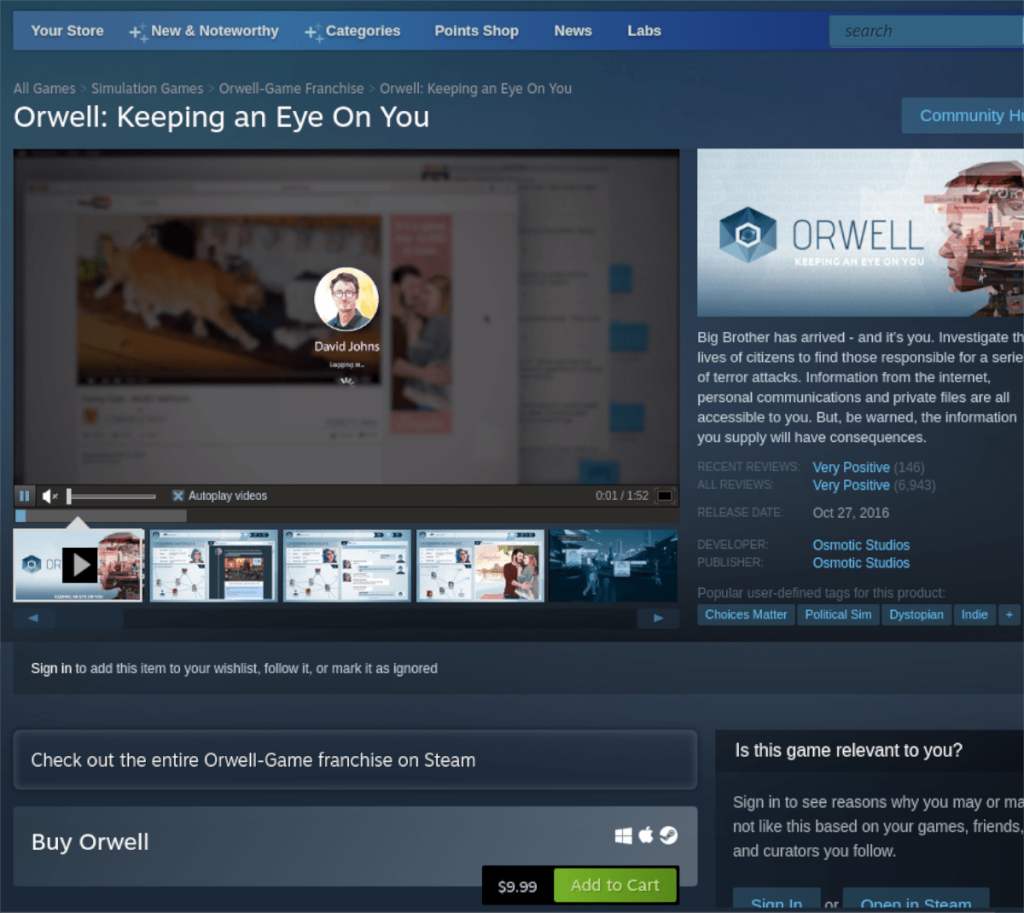
Krok 3: Kliknij ikonę koszyka na Steamie, aby uzyskać dostęp do koszyka. Następnie przejdź przez proces zakupu Orwell na swoje konto Steam. Po zakończeniu kliknij przycisk „Biblioteka”, aby uzyskać dostęp do biblioteki Steam.
Krok 4: Kliknij myszą pole wyszukiwania w swojej bibliotece Steam. Po kliknięciu pola wyszukiwania wpisz „Orwell” w polu. Następnie naciśnij klawisz Enter , aby wyświetlić wyniki wyszukiwania.
W wynikach wyszukiwania znajdź Orwella i kliknij go myszą. Po wybraniu gry w wynikach wyszukiwania uzyskasz dostęp do jej strony gry Steam.
Na stronie gry Steam dla Orwell znajdź niebieski przycisk „ZAINSTALUJ” i kliknij go myszą. Po wybraniu tego przycisku Steam rozpocznie pobieranie oprogramowania na komputer z systemem Linux.
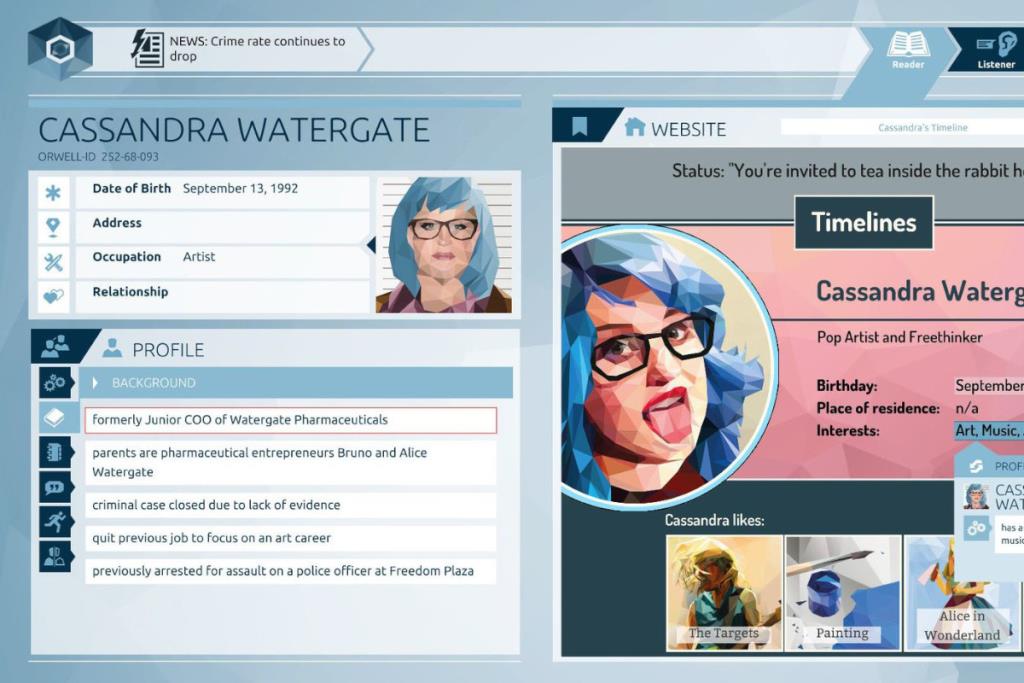
Krok 5: Po zakończeniu instalacji Orwell niebieski przycisk „INSTALUJ” zmieni się w zielony przycisk „PLAY”. Wybierz przycisk „PLAY”, aby uruchomić Orwell na komputerze z systemem Linux.

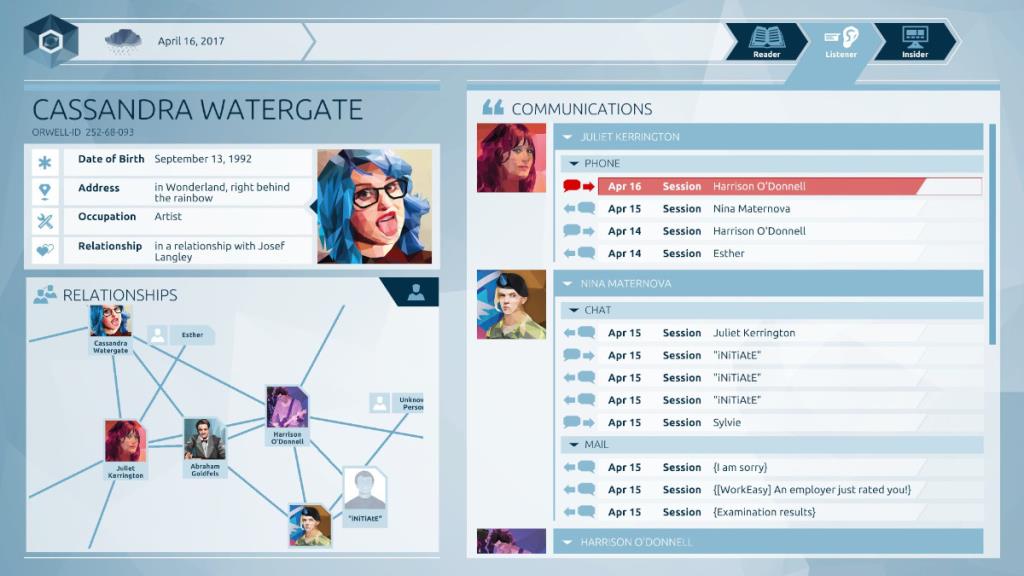
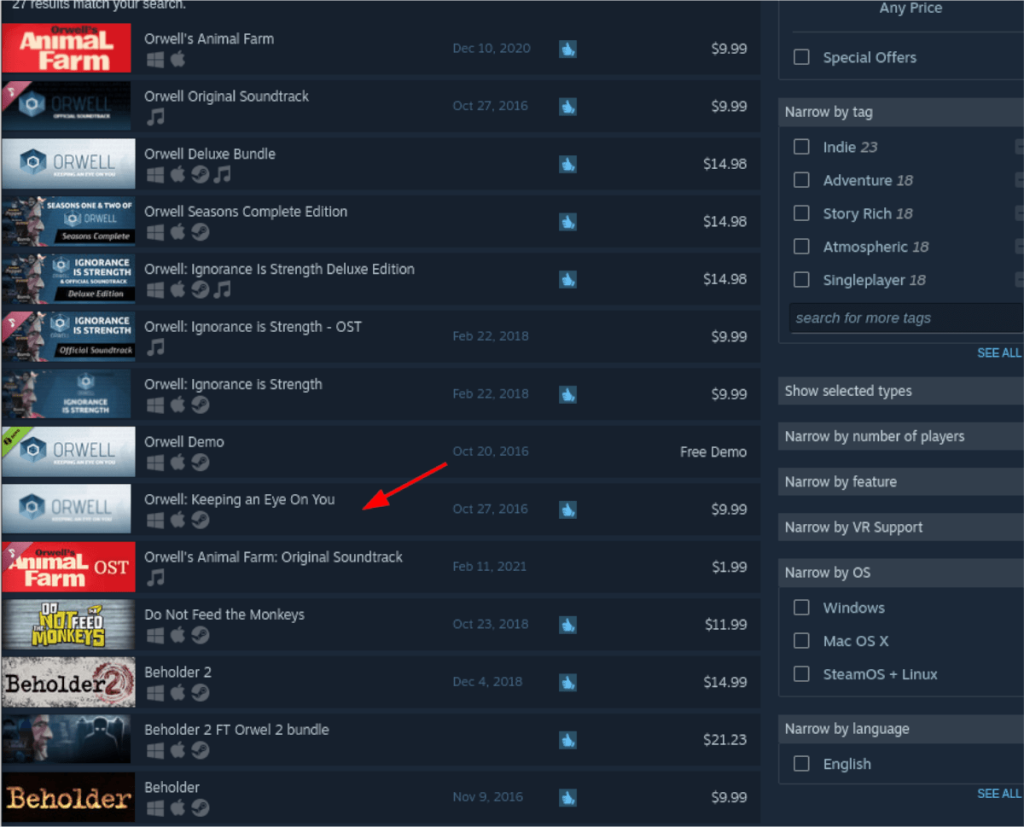
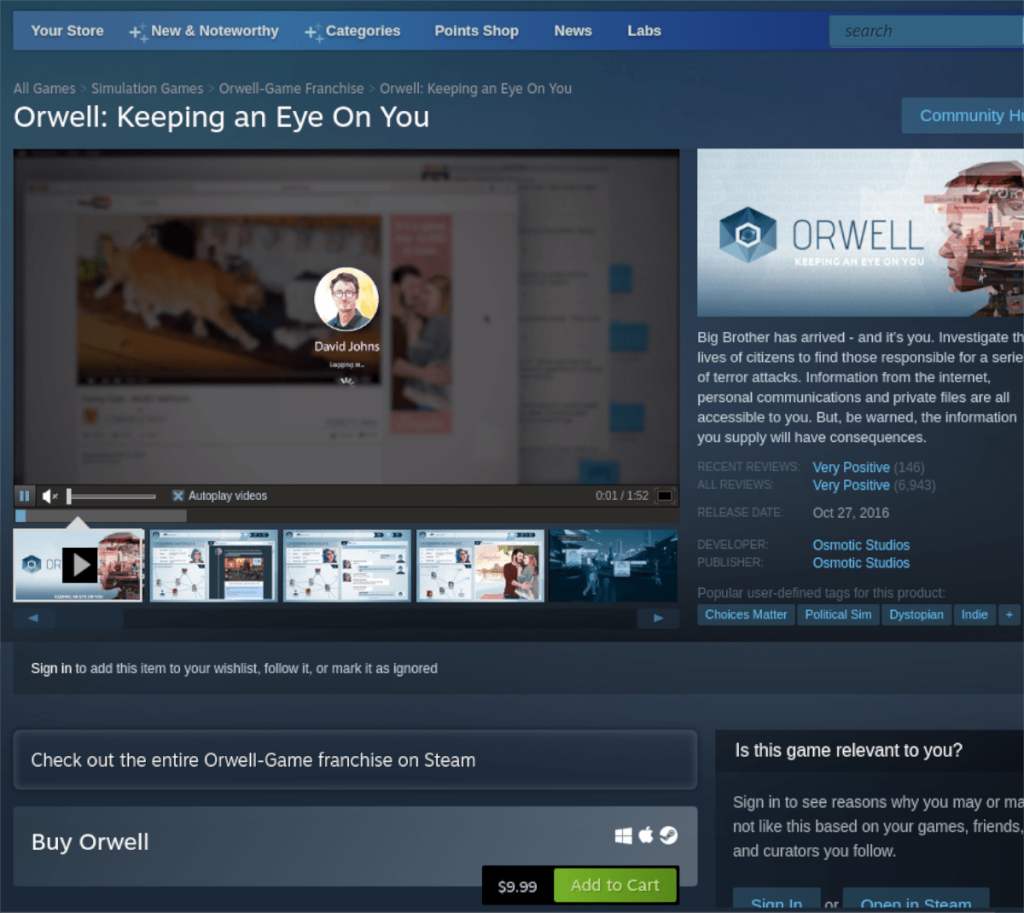
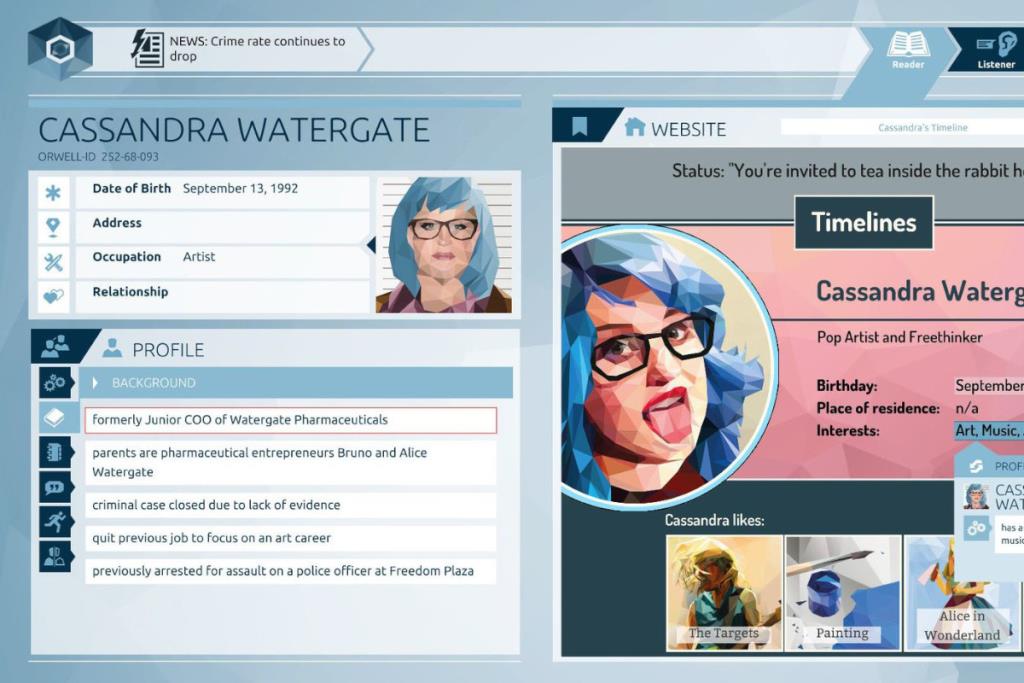





![Jak odzyskać utracone partycje i dane z dysku twardego [Poradnik] Jak odzyskać utracone partycje i dane z dysku twardego [Poradnik]](https://tips.webtech360.com/resources8/r252/image-1895-0829094700141.jpg)


